"IPhonen salasanan palauttaminen?"
iPhonen salasana suojaa laitettasi muilta käyttäjiltä, kun puhelinta ei ole kädessäsi. Kun unohdit iPhone-salasanan, se voi olla erittäin hankala. Tässä tapauksessa sinun on vaihdettava iPhonen salasana. Muutoin et pääse kätevästi mihinkään iPhone-tiedostoihin laitteesta, mukaan lukien viestit, yhteystiedot, valokuvat ja videot jne. Tämän artikkelin tarkoituksena on näyttää sinulle kuinka palauttaa iPhonen salasana muistatko vai unohdatko salasanasi.
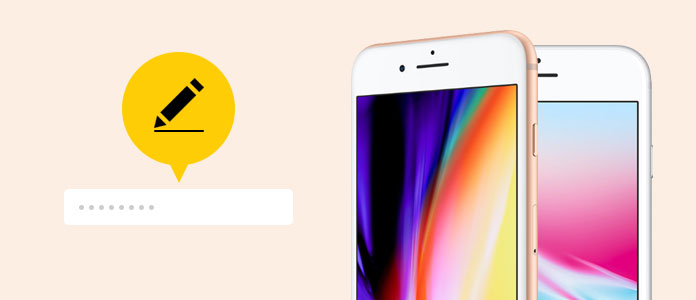
Kuinka palauttaa iPhonen salasana
Jos muistat nykyisen salasanan, salasanan palauttaminen on erittäin helppoa.
Vaihe 1Siirry aloitusnäytössä Asetukset. Vieritä alas löytääksesi ja napauta Kosketa tunnusta ja pääsykoodia.
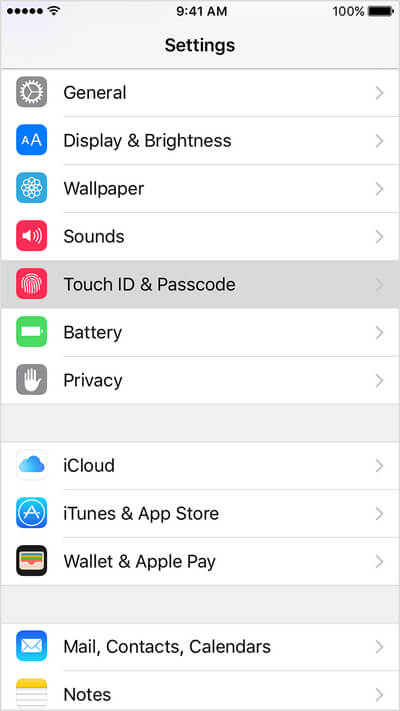
Vaihe 2Kirjoita iPhone-salasanasi, ja löydät monia vaihtoehtoja.
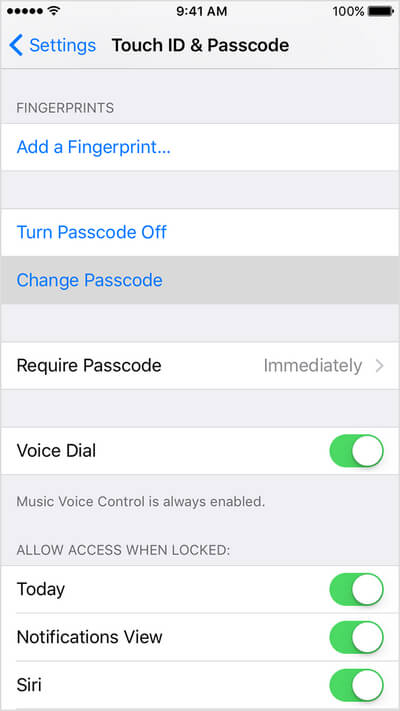
Vaihe 3Napsauta vaihtoehtoa, Vaihda salasana.
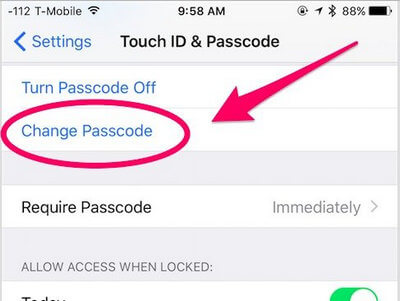
Vaihe 4Kirjoita vanha salasanasi ja kirjoita sitten uusi salasana.
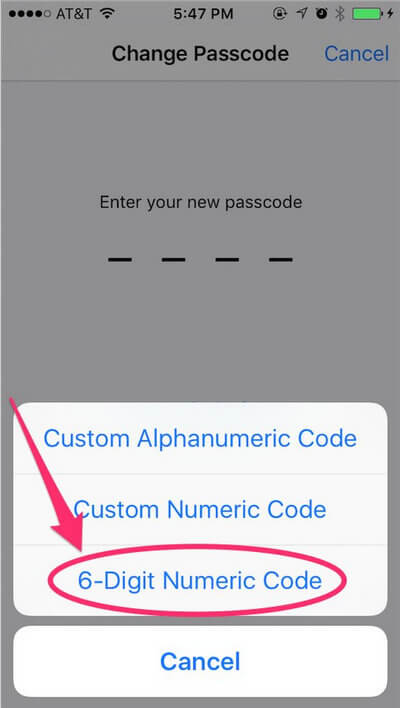
OK, kun unohdat iPhone-salasanasi, sinulla on edelleen muita tapoja palauttaa iPhonen salasana. Yksi yleinen tapa on palauttaa iPhone. Jos palautat iPhone-salasanasi palauttamatta tietoja, puhdistat puhelimesi tehdasasetuksiin ja menetät kaikki nykyiset iPhonesi tiedostot. Sinun olisi parempi varmuuskopioi iPhone.
Kun palautat iPhonen, se poistaa iPhonen sisällön ja asetukset, myös unohtuneen salasanan. Menestysaste kuitenkin riippuu. Tässä on 4 ratkaisua iPhone-salasanan palauttamiseen palauttamalla iPhone.
Jos et muista iPhonen salasanaa, iPhone on edelleen mahdollista avata iTunesin avulla. Tässä on 2 vaatimusta: Olet synkronoinut puhelimesi tietokoneeseen aiemmin, mutta laitteesi Löydä iPhone -sovelluksen täytyy olla sammutettu samanaikaisesti, tai et voi suorittaa vaiheita.

Vaihe 1Kytke iPhone tietokoneeseen tai Maciin, johon synkronoit iPhonen aiemmin. Käynnistä iTunes. Voi tapahtua, että iTunes voi tunnistaa iPhonesi.
Vaihe 2Nyt sinun täytyy vain palauttaa iPhone valitsemalla Palauta iPhone.
Vaihe 3IOS-asennusapuri pyytää sitten sinua määrittämään iPhonesi, napsauta sitten vain Palauta iTunes-varmuuskopio.

Tässä vaiheessa kaikki nykyiset iPhone-tietosi poistetaan puhelimesta ja iPhonen salasana on poistettu. Se korvataan valitsemallasi iTunes-varmuuskopiotiedostolla. Nyt voit asettaa uuden iPhone-salasanan.
Jos olet aktivoinut 'Etsi oma iPhone' iPhonessa, voit poistaa tämän ominaisuuden avulla nykyisen iPhonen salasanasi ja palauttaa uuden. Tämä menetelmä toimii niin kauan kuin olet ottanut käyttöön Etsi iPhoneni.

Vaihe 1Siirry sivulle icloud.com/#find ja kirjaudu sisään Apple ID: lläsi. Klikkaus Find My iPhone.
Vaihe 2Napauta Kaikki laitteet selaimen ikkunan yläosassa.
Vaihe 3Valitse iPhone kaikista luetelluista laitteista. Klikkaus Poista iPhone. Tämä vaihe poistaa etäyhteyden iPhonen sisällöstä ja asetuksista, myös unohtuneesta iPhonen salasanasta.
Vaihe 4Palauta iPhone iCloud-varmuuskopiosta iPhonen 'Setup Assistant' -sovelluksella iTunes backup tarpeidesi mukaan.

Vanha iPhonen salasana poistetaan. Ja voit käyttää iPhoneasi ja asettaa uuden iPhonen salasanan.
Jos et ole koskaan synkronoinut iPhoneasi iTunesin kanssa tai et ole ottanut iPhonen Etsi iPhone -ominaisuutta käyttöön, sinun on otettava käyttöön recovery mode puhelimen lukituksen avaamiseksi.
Vaihe 1Pakota sammuta iPhone.
Vaihe 2Pidä Koti-painiketta painettuna ja yhdistä iPhone iTunesiin samaan aikaan. Jos iPhone ei käynnisty, kytke se päälle itse.
Vaihe 3Jatka Koti-painikkeen pitämistä, kunnes näet Yhdistä iTunesiin -näytön.
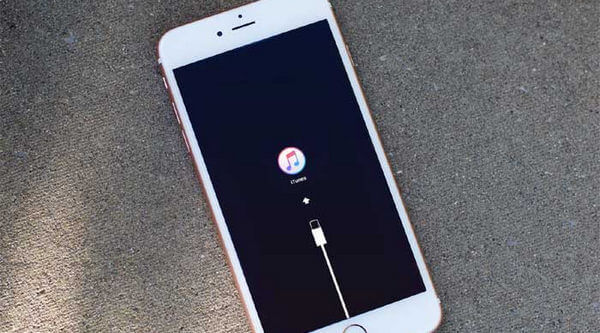
Vaihe 4Näkyviin tulee viesti, että iTunes on havainnut laitteen palautustilassa.

Vaihe 5Nyt sitten Palauttaa. ITunesin Yhteenveto-välilehti tulee näkyviin. Voit nyt napsauttaa Palauta iPhone ja palauta iPhone. Muista, että palautustila poistaa kaikki tiedot (myös salasanasi) iPhonesta, palauttamalla ne tehdasasetuksiin. Sinulla on upouusi iPhone ilman mitään henkilötietoja.
Tämä oli aiempaa turvallisuushäiriötä Sirin kanssa, ja jotkut käyttäjät saattavat ottaa tämän ratkaisun käyttöön. Siksi se ei yleensä toimi - mutta se on kokeilemisen arvoista! Useimmissa iPhonissa on vaihtoehto nimeltä "Salli pääsy Siriin, kun se on lukittu pääsykoodilla".
Jos tämä ominaisuus on käytössä, se voi antaa Siri: lle käyttää kaikkia toimintoja ilman, että vaaditaan iPhone-salasanaa. Voit nähdä, että tämä ominaisuus voi aiheuttaa vakavan turvallisuusuhan iPhonellesi.
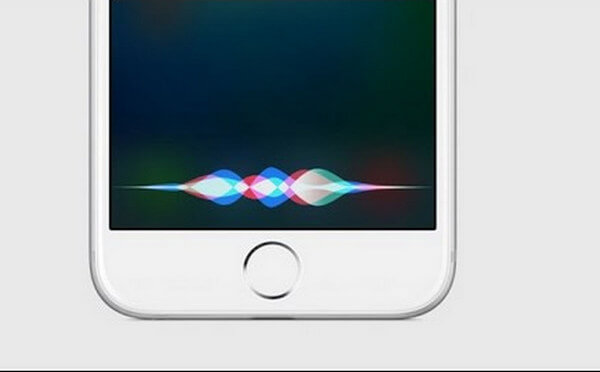
Vaihe 1Siirry aloitusnäytön Asetukset-kuvaketta.
Vaihe 2Valitse Asetukset-valikosta Yleinen.
Vaihe 3Valitse Yleinen-valikossa "Pääsykoodilukko".
Vaihe 4Käännä "Salli pääsy Siriin, kun se on lukittu pääsykoodilla" -asetukseksi "POIS".
Jos iPhone on lukittu ja et muista salasanaa, voit pyyhkiä näytön lukituksen salasanan iPhone Unlocker.
Vaihe 1 Käynnistä iPhone Unlocker ja valitse "Pyyhi salasana" -tila.
Vaihe 2 Liitä lukittu iPhone tietokoneeseen USB-kaapelilla. Napsauta "Käynnistä" -painiketta jatkaaksesi.
Vaihe 3 Vahvista laitetiedot ja napsauta Käynnistä-painiketta.
Vaihe 4 Sitten tämä ohjelmisto alkaa ladata laiteohjelmistopakettia. Jos lataus on valmis, pyyhi näytön lukittu salasana napsauttamalla "Avaa".
Vahvista lukituksen avaaminen kirjoittamalla lopuksi "0000".
IPhone käynnistetään uudelleen ja näytön lukittu salasana on poistettu, ja voit nollata uuden.

Tästä artikkelista voit oppia palauttamaan iPhonen salasanan, jos lukitset vahingossa puhelimen iPhone Unlockerilla ja muilla ohjelmilla.